目次
概要
Google Compute Engineの仮想マシンを作成します。そして、仮想マシンにNGINXのWebサーバをインストールしてインターネットに公開するサンプルです。以下の流れで、仮想マシンの作成からNGINXのインストールを行います。
- 仮想マシンの作成
- 仮想マシンへのアクセス(NGINXのインストール)
- 仮想マシンのモニタリング
- 仮想マシンのシャットダウン
仮想マシンはすでに削除しているので、ここで紹介しているWebサーバにはアクセスできません。
Step1:仮想マシンの作成
[ナビゲーションメニュー]→[Compute Engine]→[VMインスタンス]をクリックします。
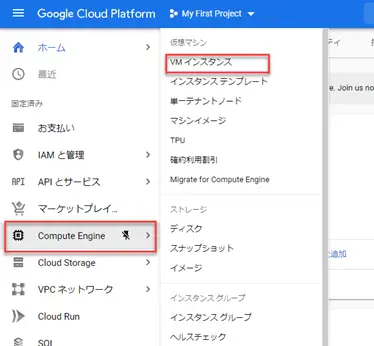
APIの有効化が促されたら、[有効にする]をクリックして、Compute Engine APIを有効化してください。
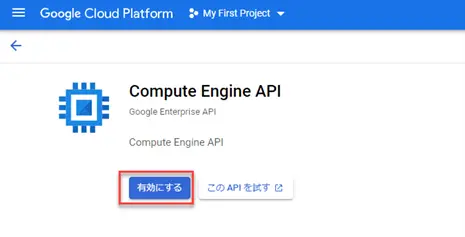
[インスタンスを作成]をクリックします。
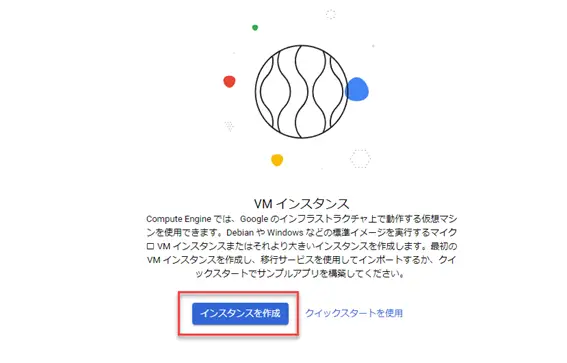
以下のパラメータでVMインスタンスを作成します。
| インスタンス名 | 任意のインスタンス名 |
| リージョン | us-central1 |
| ゾーン | us-central1-a |
| マシン構成 シリーズ | N1 |
| マシンタイプ | f1-micro(1vCPU、614MBメモリ) |
| ファイアウォール | HTTPトラフィックを許可する(チェック) HTTPSトラフィックを許可する(チェック) |
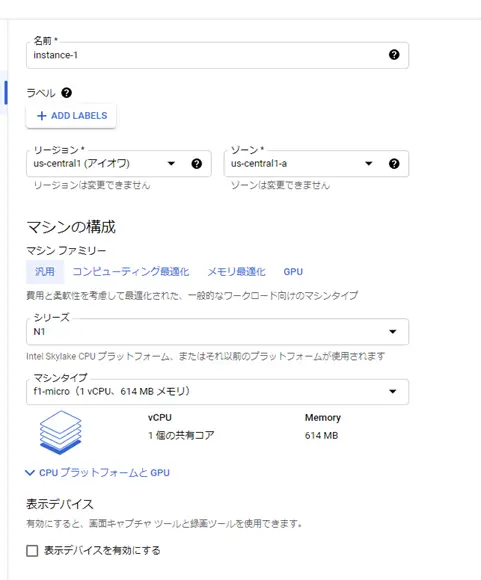
Step2:仮想マシンへのアクセス(NGINXのインストール)
作成した仮想マシンへSSH接続します。VMインスタンスの一覧から接続したい仮想マシンの[SSH]をクリックします。

SSH接続の新しいブラウザウィンドウが起動します。
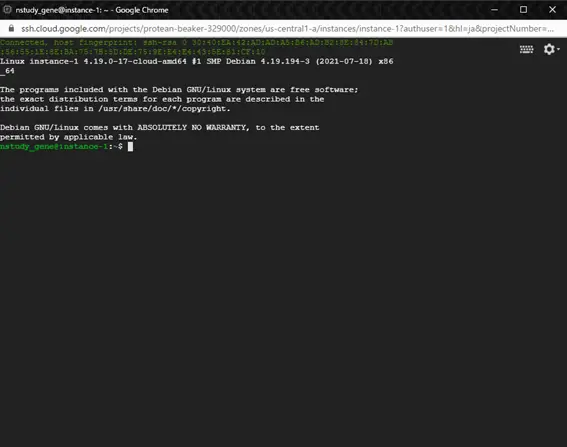
以下のコマンドを入力して、作成した仮想マシンにNGINXをインストールします。
sudo apt-get install nginx
NGINXをインストール後、Webブラウザで外部IPアドレスへアクセスします。NGINXのデフォルトのWebページが表示されれば、NGINXのインストールが正常に完了して動作していることがわかります。
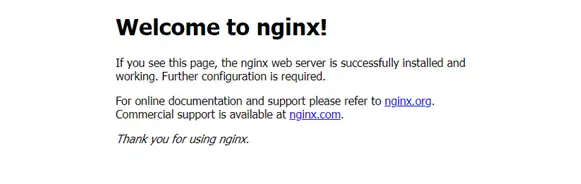
Step3:仮想マシンのモニタリング
VMインスタンスの[オブザーバビリティ]を表示します。VMインスタンスのCPU利用率やネットワークトラフィックなどの統計情報を確認できます。
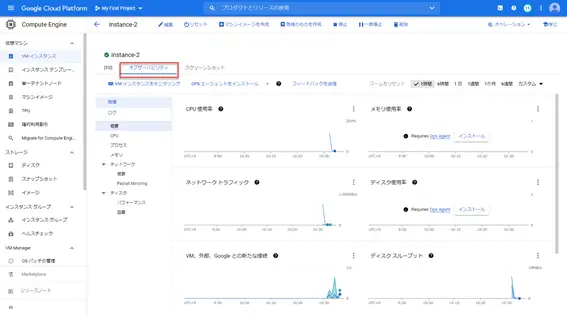
Step4:仮想マシンのシャットダウン
仮想マシンをシャットダウンします。該当の仮想マシンの詳細ページから[停止]をクリックして、仮想マシンをシャットダウンできます。
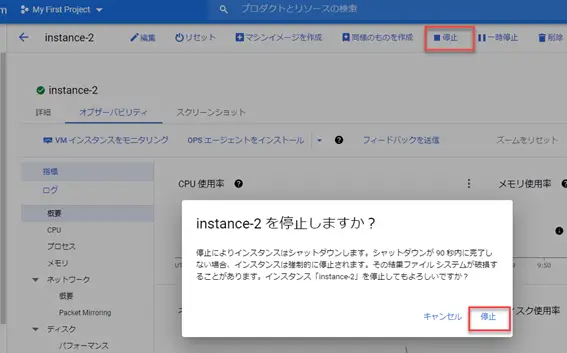
Google Cloud Platform
- [GoogleCloudSkillsBoost] Insights from Data with BigQuery: Challenge Lab
- Google Cloud Platform(GCP)の利用登録手順
- GCPのユーザインタフェース ~Cloud Console/Cloud Shell~
- GCPプロジェクトとは ~GCPリソースを管理する単位
- リージョンとゾーン ~どこにリソースを作る?~
- Google Compute Engine(GCE) 仮想マシンの作成例
- Google Cloud Storage(GCS)を使ってみよう
- GCPでWordPress Webサイトの構築
- [Qwiklabs] Serverless Firebase Development Challenge Lab

